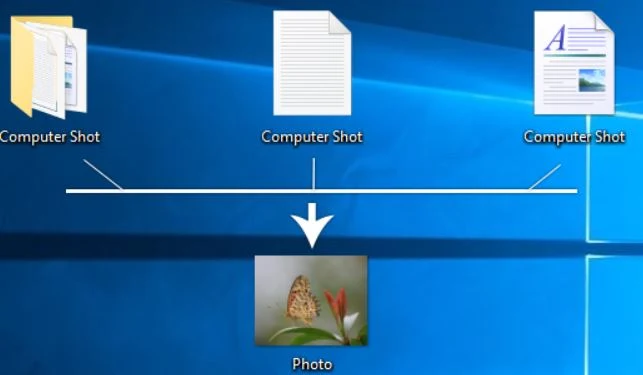يُمكن لمُستخدمي نظام ويندوز علي الحاسوب إخفاء الملفات السرية والمهمة بأكثر من طريقة بحيث إذا كان لديك ملفات لا تريد لاحد ان يطلع عليها فتستطيع أن تقوم بذلك من خلال خاصية الاخفاء Hide فى الويندوز او باستخدام ادوات موثوق منها لتقوم بهذا الأمر، ولكن هل من طريقة أخرى أفضل ؟ ماذا لو أخبرتك أنه يُمكن لك تخزين جميع ملفاتك داخل صورة عادية ؟ قد تتعجب من الأمر لكن بوسعك فعلاً أن تقوم بتنفيذ ذلك فإذا كنت تستخدم برنامج WinRAR الشهير لفك/ضغط الملفات يُمكن لك تضمين صورك او الملفات او اي مستندات هامة داخل أي صورة وبالتالي لا يستطيع أحد الوصول إليها فلن يجد أمامه علي سطح المكتب سوي صورة يُمكنه الاطلاع عليها بدون مشاكل ولن يعلم أن بداخلها العديد من الملفات، إذاً دعونا الآن ننتقل مباشرةً لنتعرف علي خطوات اتمام هذا الامر.
كل ما عليك فعله الآن هو إنشاء فولدر/مجلد جديد علي سطح المكتب ثم اضافة كل الملفات التي تريد إخفائها داخل هذا الفولدر ومن ثم تسميته اسم لا يحتوي علي مسافات، فمثلاً إذا كان Computer Shot فلن تسير الأمور علي ما يرام ويجب ان يكون ComputerShot كما اشرت بدون فواصل أو مسافات، بعد ذلك قم بإحضار الصورة التي تريد إخفاء الملفات بها.
الآن ستقوم بالضغط بزر الماوس الأيمن فوق هذا المجلد الذي يحتوي علي جميع الملفات المهمة ثم تضغط من القائمة التي ستظهر علي خيار Add to archive ليتم ضغط هذا الفولدر بواسطة برنامج WinRAR حيث ستظهر لك نافذة تقوم فيها بالضغط علي زر OK وسيتم انشاء ملف مضغوط rar يحتوي علي هذا المجلد الذي به ملفاتك المهمة.
سوف نستعين الان بأداة موجه الأوامر في الويندوز CMD ويُمكنك الوصول إليها بالضغط كليك يمين علي شعار الويندوز الخاص بقائمة إبدأ لتظهر لك قائمة بها الكثير من الخيارات حيث تضغط منها علي خيار Command Prompt او اذا كنت تستخدم ويندوز 7 افتح قائمة ابدأ واكتب CMD في حقل البحث لتظهر لك نتيجة البحث ذات ايقونة سوداء اضغط عليها لتظهر لك النافذة السوداء الخاصة بموجه الأوامر كما هي موضحة في الصورة أعلاه.
في نافذة موجه الاوامر ستقوم بكتابة الامر الاول "cd desktop" ثم تضغط Enter ومن ثم تقوم بكتابة الامر التالي:
copy /b Photo.jpg+File.rar new.jpg
مع مراعاة تغيير اسم Photo باسم الصورة التي قمت بإختيارها لإخفاء الملفات بداخلها بالإضافة لاستبدال File باسم الملف المضغوط الذي يتضمن مجلداتك والملفات الهامة، فبعد التعديل علي الامر اضغط علي زر Enter.
الآن سيتم إعادة إنشاء الصورة التي قمت بتحديدها وستجدها علي سطح المكتب بأسم new ويُمكنك فتحها وعرضها بشكل عادي ولكن ستلاحظ ان حجمها كبير نظراً لحجم الملفات التي قمت بإضافتها داخل هذه الصورة، فكل ما عليك فعله اذا أردت عرض الملفات التي بداخلها هو فتح برنامج WinRAR ثم سحب وافلات الصورة داخل نافذة البرنامج وسيتم عرض اسم المجلد الذي يحتوي علي الملفات كما هو واضح في الصورة المتحركة أعلاه، فيُمكنك فتحه وستجد بعد ذلك جميع ملفاتك يُمكنك استخراجها او تصفحها كما تحب وبذلك استطعت اخفاء الملفات داخل صورة.